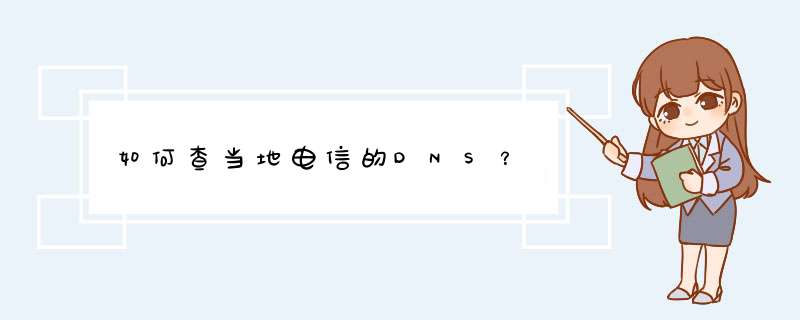
XP系统、Windows
7系统、Windows
8系统DNS查询方法:
方法一:
1、找出键盘上的小窗口图形“Windows”键。按住“Windows”键不放,同时按住键盘上的“R”键。
2、打开系统自带的“运行(Run)”窗口。
3、在“运行(Run)”窗口中输入“cmd”。
4、打开cmd窗口。
5、在cmd窗口中输入命令“ipconfig
/all”,然后按“回车(Enter)”键。找到信息最多的”本地连接“信息。
6、其中写着”DNS服务器地址“的那一列后面的IP地址,便是你电脑的DNS服务器地址。最后,拨打当地的电信客服电话,确认当地的DNS服务器地址是否为您当前的地址。如果不是的话,应该修改为正确的DNS服务器地址。
方法二:
1、可以打10000号进行查询。
2、也可以下载主要城市电信DNS查询软件能根据用户选择的城市给出对应的电信DNS设置信息。
查询当地dns的方法有如下几种:
1、咨询网络服务商:当地使用什么DNS,网络服务商应该最清楚,对于客户也完全有义务进行解释和回复,而且在上门安装宽带时也会为客户配置好包括DNS在内的所有上网参数。
2、从电脑端查看:对于已经配置好网络参数能够正常上网的电脑,可以直接查看其参数配置。
如可利用CMD命令查看,其 *** 作步骤如下:
(1)打开“开始”菜单,从所有程序中找到“附件”,再从附件中打开“命令提示符”,输入命令“ipconfig /all”并回车。
(2)执行命令显示所有网络配置后,找到IPv4地址这一项,后面的值即为可用IP地址,当然还有网关,DNS服务器的主,备用地址,将这些都记下。
分类: 教育/科学 >> 升学入学 >> 中考问题描述:
正在考试,在线等待,帮忙解决,要简单,明确!
解析:
设置反向搜索区域与增加指针记录
建立反向搜索区域可以让用户利用IP地址反向查询计算机的DNS名称。下面介绍创建反向搜索区域的步骤。
(一)设置反向搜索区域
1、打开“DNS”管理控制台,在窗口中用鼠标右键单击“反向搜索区域”,在打开的菜单中选择“新建区域”命令,如图16所示。
2、在打开的“新建区域向导”对话框中单击下一步按钮。
3、在打开的“新建区域向导”对话框中选择“标准主要区域”项,单击下一步按钮。
4、在如图17 所示的对话框中输入网络ID, 单击下一步按钮。
在上图的网络识别码(网络ID)中我们要以DNS服务器所使用的IP地址前三码的相反顺序来设置反向搜索区域。例如:现在我们所使用的DNS服务器的IP地址是“1921681222”,则取用前三码就是“1921681”。因此,在“网络ID”栏中就需依次填入192、168、1,然后系统会在“反向搜索区域名称”栏中自动设置好反向搜索区域名称,即:“1168192in-addrarpa”。
5、由于标准主要区域的数据是以文件的形式保存的,其文件名默认为:区域名称+dns,因此这里保留默认值即可,如图18所示。单击下一步按钮。
6、出现的信息框,列出配置过程所输入的数据,确认无误后单击完成按钮结束创建反向搜索区域。这时的“DNS”管理控制台会有如图26所示的变化。
(二)增加指针记录
在设置反向搜索区域后,还必须增加指针记录,即建立IP地址与DNS名称之间的搜索关系,只有这样才能提供用户反向查询功能。
1、在“DNS”管理控制台中用鼠标右键单击前面设置的反向搜索区域,在打开的菜单中选择“新建指针”命令。
2、在打开的“新建资源记录”对话框中分别输入主机ID和主机名,然后单击确定按钮完成增加指针记录的 *** 作。这时在“DNS”管理控制台中将出现新增加的指针记录,如图20所示。
此外,我们也可以在创建主机记录时顺便建立指针记录,如图21所示。只要选择“创建相关的指针(PTR)记录”选项,就会自动建立反向搜索的指针记录。
*** 作4、设置DNS客户端
设置了DNS服务器并在客户端安装了TCP/IP协议之后,客户端必须正确指向该DNS服务器,才能查询到所要的地址,也就是说要对DNS客户端进行设置,下面我们以Windows 2000 Professional为例简单介绍DNS客户端的设置步骤。
1、在Windows 2000 Professional系统中,首先用鼠标右键单击桌面上“网上邻居”图标,选择d出式菜单的属性命令,打开“网络和拨号连接”窗口。双击“本地连接”图标,单击属性按钮。
2、在“属性”对话框中选择“Inter协议(TCP/IP)”选项,并单击属性按钮。
3、在“Inter协议(TCP/IP)属性”对话框中选择“使用下面的DNS服务器地址”选项,并在“首选DNS服务器”栏后输入DNS服务器的IP地址。然后单击确定按钮完成DNS客户端的设置 *** 作。
1将鼠标移到电脑右下角的网络设置图标,右键点击鼠标,选择打开网络和共享中心。
2然后在d出的页面中找到右边的网络设置,点击鼠标打开。
3然后在d出的页面中找到详细信息,点击打开。
4找到IPV4 DNS服务器,右边对应的就是该电脑的DNS服务器了。
5另外,还可以点击下面的属性选项。
6在下面选项中找到“Internet 协议版本4(TCP/IPv4)”,单击选择,然后再点击下面的属性。
7点击常规选项,然后找到页面下面的使用下面的DNS服务器地址(E),同样也可以看到电脑的DNS服务器地址。
欢迎分享,转载请注明来源:内存溢出

 微信扫一扫
微信扫一扫
 支付宝扫一扫
支付宝扫一扫
评论列表(0条)